Cubase es uno de los secuenciadores por primera vez en el mercado, en los días cuando el equipo fue utilizado como un dispositivo para controlar equipos externos MIDI, como sintetizadores y cajas de ritmos y más tarde, los teclados de estación de trabajo. Y a pesar de que ha tomado un sinnúmero de otras características en los últimos años, sus capacidades de edición MIDI siguen estando entre los mejores. En la batalla de nunca acabar de la DAW, Cubas talentos MIDI siempre se mencionan. En lugar de detallar cómo funciona MIDI en Cubase un tema largo y detallado en sí mismo se va a enumerar algunos consejos y trucos, algunos atajos útiles y las técnicas de información privilegiada que no han conocido y que puede ayudarle a mejorar su flujo de trabajo y la creatividad en la música todos los días situaciones de toma.
Consejo 1 -
El carril de control de velocidad en la ventana del Editor MIDI es realmente útil para tratar con las notas que usted ha jugado demasiado alto o demasiado bajo, de hecho o para añadir alguna variación en las partes MIDI que puede haber sido programado también mecánicamente. Mueve el ratón en este carril y se convierte en una herramienta Pluma. Lo utilizan para modificar manualmente la velocidad de dibujo de los valores. Mantenga presionada la tecla Opción y arrastre para dibujar todo y seleccionar velocidades múltiples. Mantenga presionada la tecla Mayús y arrastre en una línea horizontal y se puede hacer instantáneamente cualquier velocidad seleccionada establecido en el mismo valor. Arrastre en un ángulo de 45 grados para crear constantemente aumentando o disminuyendo la velocidad.
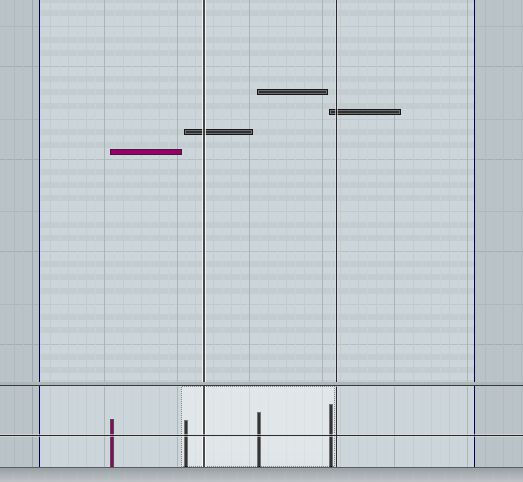
Use CC de velocidad.
Consejo 2 - Crear armonías instantánea
Seleccione una o más notas en el Editor de teclas y mantenga pulsada la tecla Opción. Continuación, haga clic y arrastre hacia arriba o hacia abajo con el ratón y las notas se duplican. Ellos obedecen a la configuración de presión por lo que si se establece en algo así como 1 / 16, las notas deben permanecer exactamente en el tiempo a menos que comience a arrastrar a la izquierda oa la derecha así como arriba o abajo. Esta es una forma rápida de crear armonías que permanecen en el tiempo. Si desea crear armonías sin que podría desactivar el ajuste, o se establece en un valor más preciso. Por lo general, aunque es probable que desee guardar las notas de duplicados en el tiempo con los originales.
Crear armonías instantánea.
Consejo 3 -
En el Editor de teclas, podrás ver el panel Inspector y dentro de éste, una sección de cuantización. Este contiene un montón de herramientas útiles que trabajan en las notas MIDI seleccionado. La mayoría de ellos obedecen a la configuración de la cuadrícula que se puede determinar mediante el campo de la cuadrícula, así como cualquier oscilación que se agregan mediante el campo del mismo nombre. En el fondo es una opción práctica llamada Finaliza la cuantización, que mueve las puntas de sus notas MIDI a las posiciones de la cuadrícula más cercana, teniendo la cuantización pop-up menú de configuración en cuenta. Este es un buen saber si usted encuentra que sus piezas se mantienen MIDI sobre un poco de un bar a otro. Se asegura de que dejen precisamente en un marcador de la red.
El Grupo de cuantización.
Consejo 4 -
Alojarse en el panel de cuantificación, si se cambia en el 'Auto Aplicar' opción, que se encuentra tercero en la parte superior de esta sección, cualquier cambio que realice se aplican directamente a las partes seleccionadas MIDI sin necesidad de presionar ningún botón de confirmación . Esto es útil cuando se completa un ciclo de funcionamiento y que están experimentando con diferentes ajustes para tratar de obtener el derecho de sentir que puede mantener ajustes sin tener que contar continuamente Cubase que su OK para realizar los ajustes.
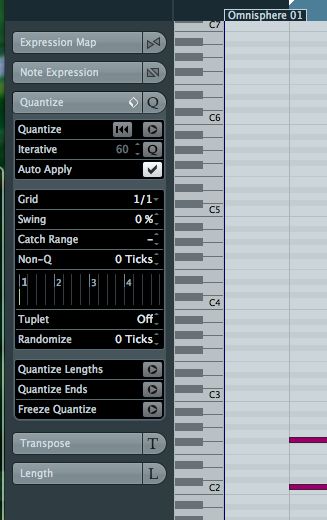
Auto en Aplicar.
Consejo 5 -
Cuando se está programando o editar MIDI, a veces se encuentran dos notas superpuestas. En ocasiones esto es lo que quiere, pero más a menudo que no, no lo es. En vez de ir a través de partes MIDI en busca de notas superpuestas que pueden causar rarezas en la reproducción, sólo tiene que seleccionar las notas o los clips y elija MIDI
Eliminar superposiciones.
Consejo 6 -
Cubase 6 tiene una función ingeniosa que le permite realizar edición de notas MIDI sin necesidad de abrir ninguna ventana adicional. En la ventana proyecto, haga clic en un clip MIDI y elija MIDI
Edición en el lugar.
Consejo 7 -
Si usted ha grabado o importado una parte MIDI, hay veces que quieren llegar a las notas dentro de esa parte y los separan de otros fines. Un buen ejemplo podría ser la de tomar elementos de una parte de batería MIDI y reasignarlos a otras cajas de ritmos VST. Usted podría duplicar toda la parte MIDI luego se dedicó a eliminar notas unwantes, o copiar y pegar las notas de una parte a otra, pero una forma mejor es disolver la pieza. Seleccione un clip y elija MIDI
En la siguiente ventana, elija sus opciones. Si usted elige Parcelas independiente, más pistas MIDI se crean, cada uno con una nota individual sobre el mismo. Si usted elige para disolver a los carriles, las notas se divide en carriles separados, pero mantenerse dentro de la pista MIDI original. Disolución de nuevas pistas es buena para la reasignación de las notas a los nuevos instrumentos, y la disolución de los carriles es bueno para cosas como la automatización basada en las notas individuales en lugar de clips conjunto.
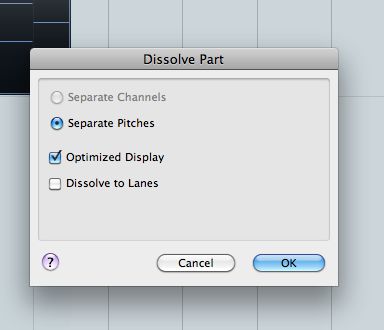
Disolver a los carriles.
Disolver a los carriles.
Consejo 8 -
Usted no tiene que ser un jugador de la competencia necesarias para obtener grandes piezas de MIDI puede programar partes simples y después añadir inserciones MIDI desde el panel Inspector de animar las cosas. El Diseñador de paso, por ejemplo, se puede utilizar para hacer patrones MIDI con sólo unos clics del ratón. Debe ser un poco más familiar a las personas que han venido de un fondo de hardware secuenciación paso. Lo mismo puede decirse de la Beat Designer MIDI plug-in, que funciona bien en las partes de batería y es especialmente adecuado para la caja de ritmos Cubas, Groove Agent ONE.
Paso de diseño.
Batir Designer.
Consejo 9 -
Cubase 6 tiene un Panel de cuantificación flotante que puede ser llamado a filas, haga clic en la flechita al lado del menú Presets de cuantización en la parte superior de la ventana del proyecto. Esto le permite configurar rápidamente la cuantificación de cualquier parte seleccionada, así como guardar y cargar presets. Es una gran manera de llegar a la cima de la cuantización MIDI en Cubase.
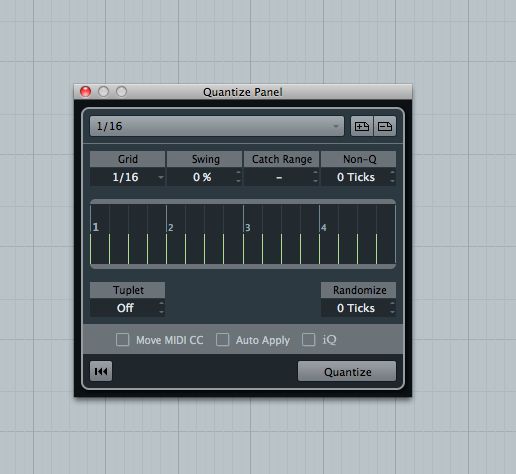
El Grupo de cuantización.
Consejo 10 -
El editor de lógica, que se pueden encontrar en el menú MIDI, es una herramienta para analizar automáticamente las partes MIDI y realizar acciones basadas en las reglas que ha configurado. Se pueden identificar las notas y los datos de CC y luego convertir, modificar o borrar a tu gusto. Es una herramienta complicada, pero hay algunos presets incluidos que son más fáciles de entender reducir a la mitad el tempo, identificar las notas dentro de un rango de velocidad o borrar las claves de negro, por ejemplo. Su más avanzada, pero puede ser útil para el procesamiento por lotes partes MIDI basado en criterios muy específicos.
El editor de lógica.
Tome una gira más en profundidad de Cubase con Mateo Loel T. Hepworth en su excelente colección de tutoriales en vídeo Cubase aquí !


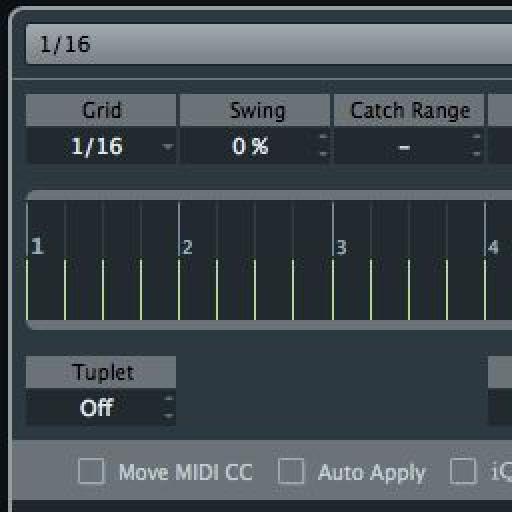
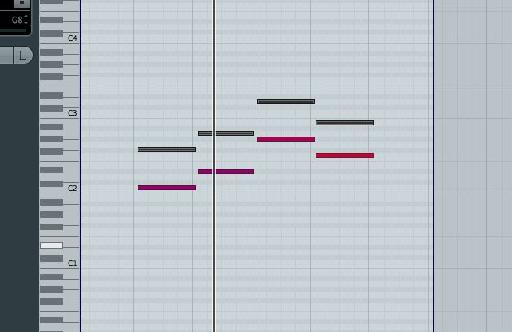
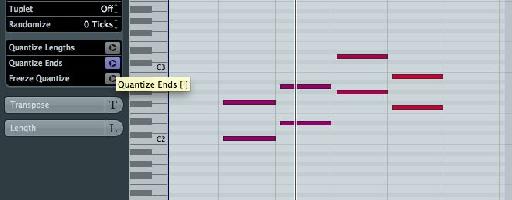
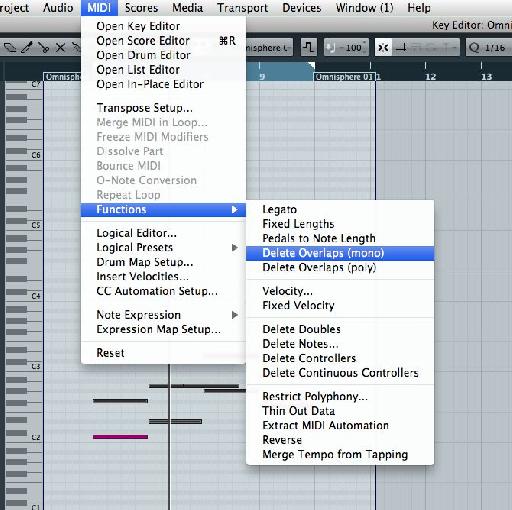

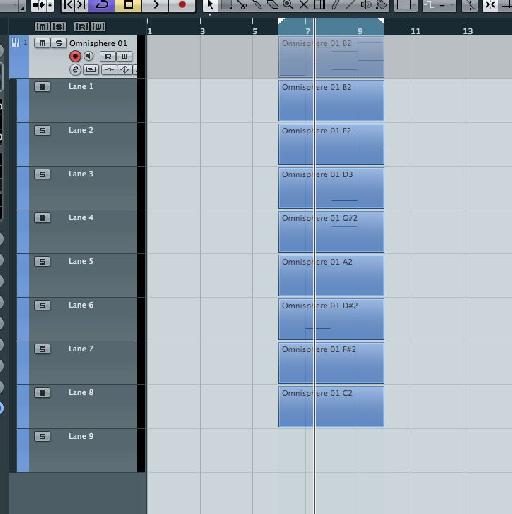
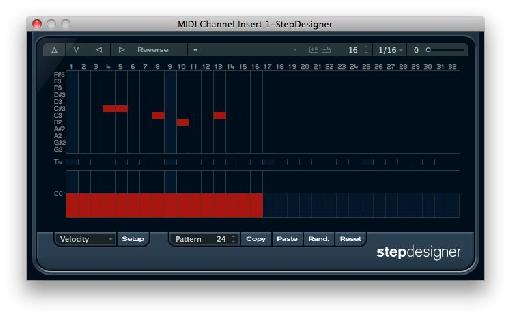
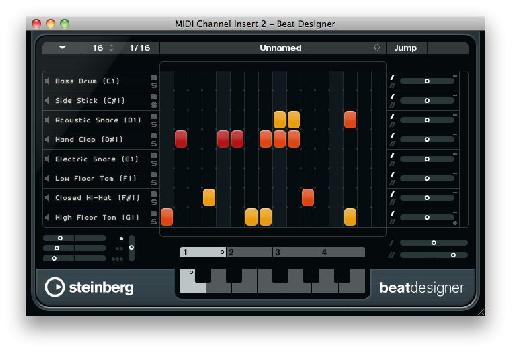
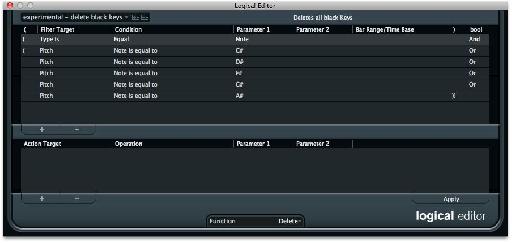
 © 2024 Ask.Audio
A NonLinear Educating Company
© 2024 Ask.Audio
A NonLinear Educating Company
Discussion
Want to join the discussion?
Create an account or login to get started!